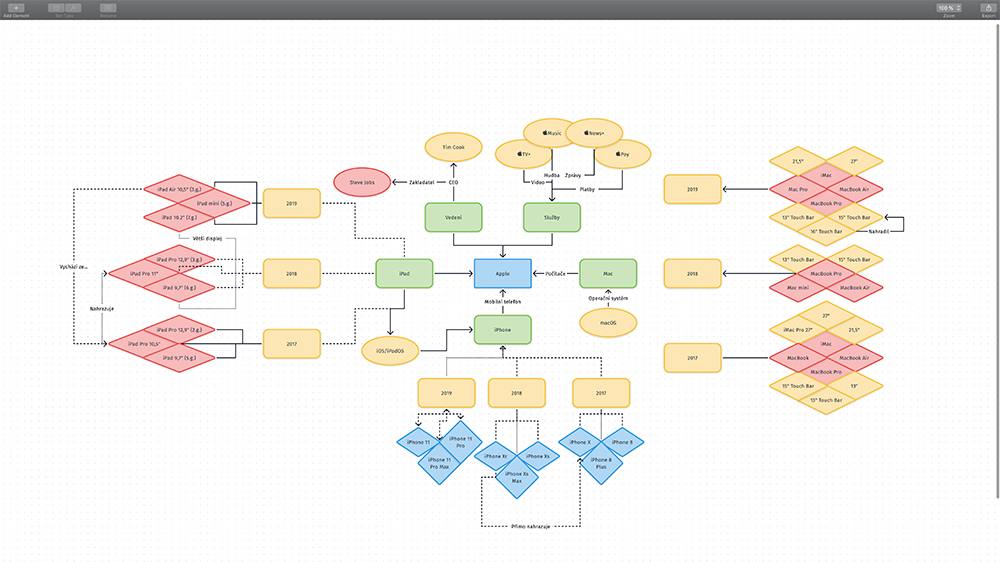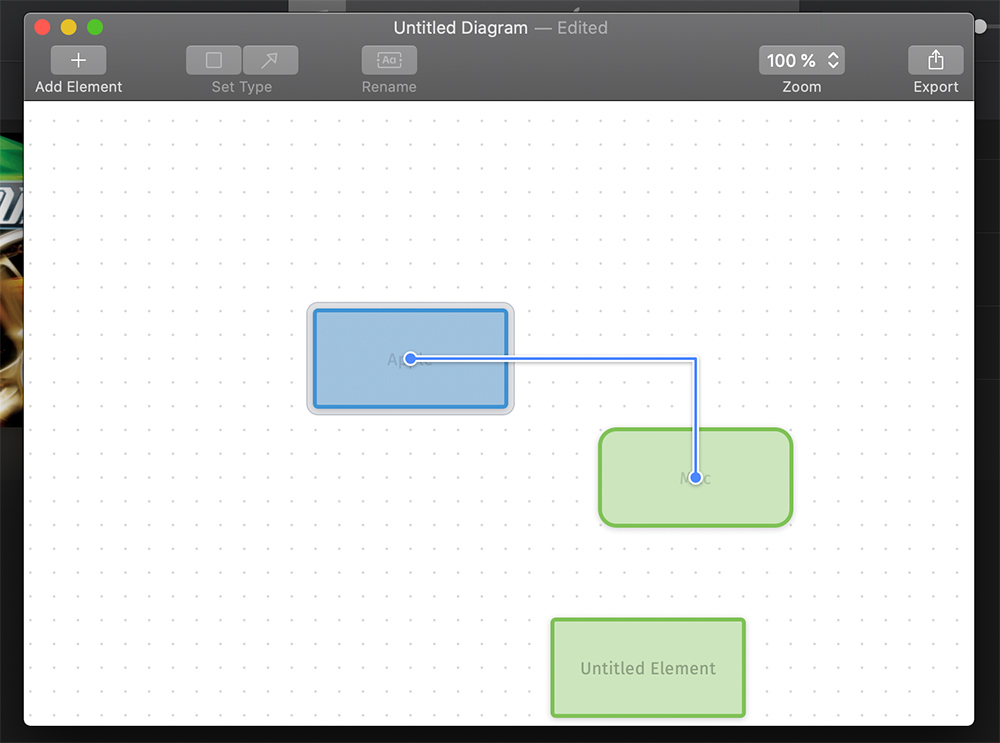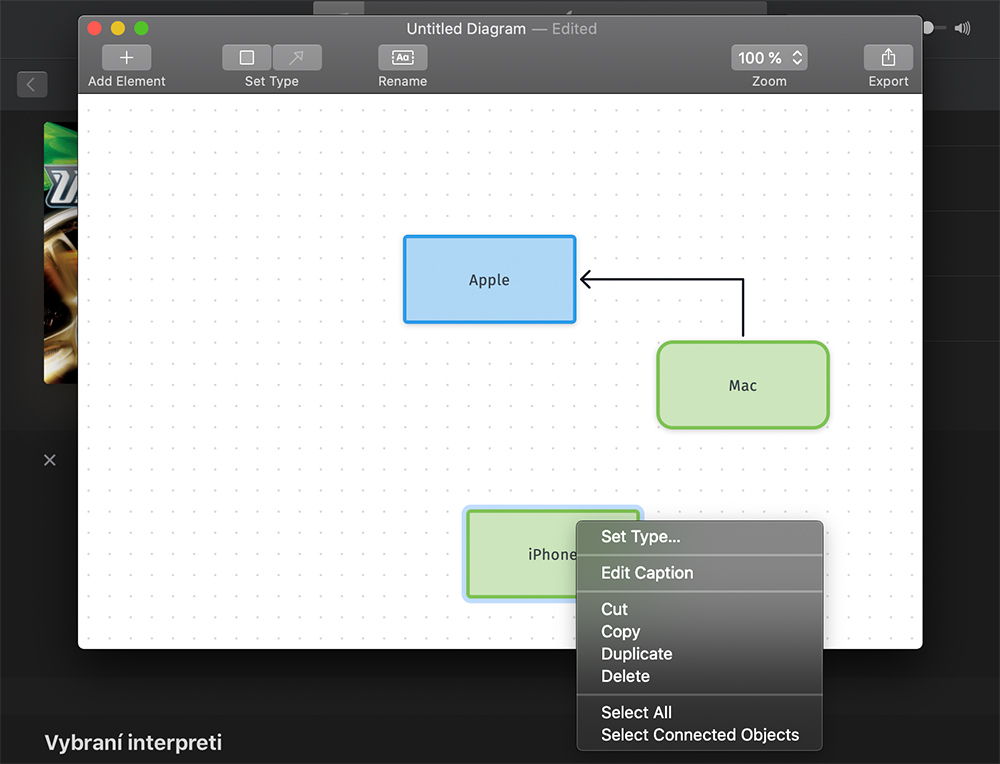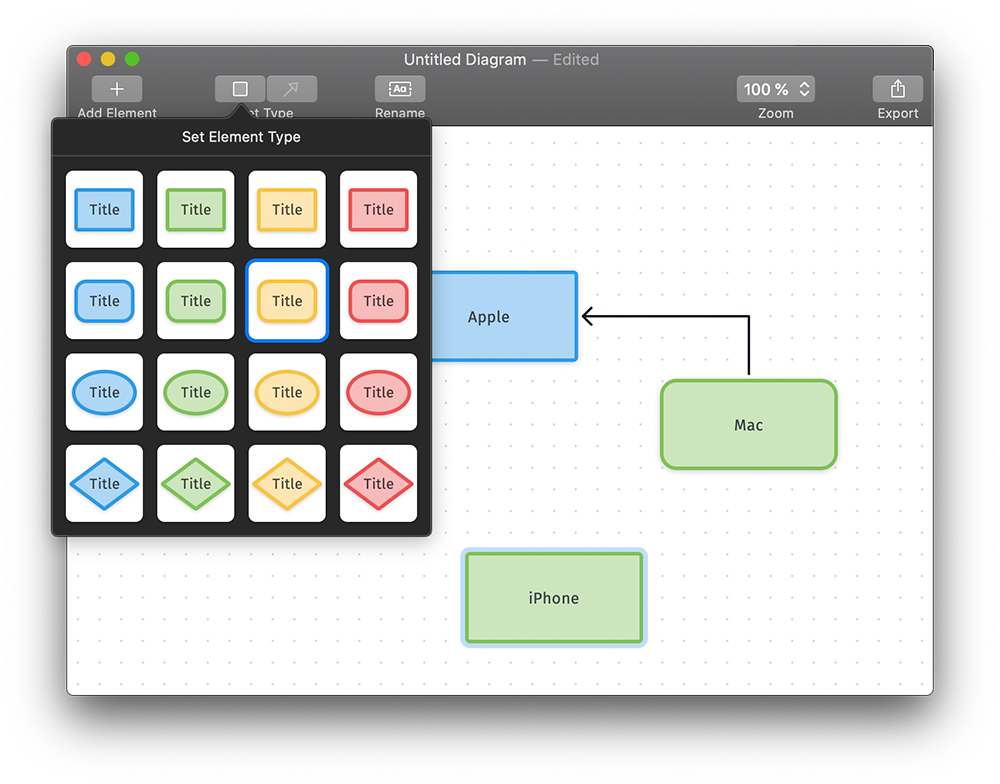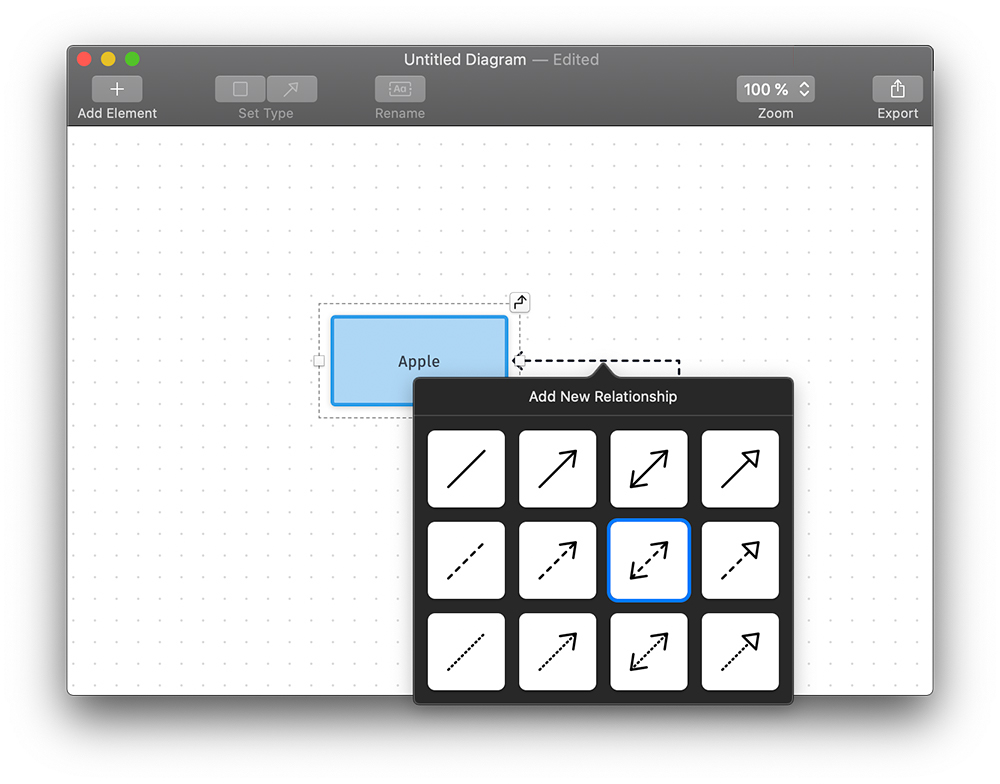ເຊັ່ນດຽວກັບກໍລະນີຂອງວຽກຫ້ອງການຫຼາຍ, ມີເວລາທີ່ແຜນທີ່ໃຈຫຼືແຜນວາດແມ່ນການຊ່ວຍເຫຼືອທີ່ດີທີ່ສຸດສໍາລັບທ່ານແລະທີມງານຂອງທ່ານ. ເພື່ອສ້າງມັນ, ທ່ານສາມາດນໍາໃຊ້ຜ້າໃບແລະເຄື່ອງຫມາຍຫຼືຄອມພິວເຕີທີ່ມີຊອບແວທີ່ເຫມາະສົມ. ທາງເລືອກດັ່ງກ່າວມີປະໂຫຍດທີ່ວ່າໃນກໍລະນີຂອງຄວາມຜິດພາດທ່ານສາມາດແກ້ໄຂທຸກຢ່າງໄດ້ໄວໂດຍບໍ່ຈໍາເປັນຕ້ອງລຶບຫຼືສ້າງສິ່ງໃຫມ່. ແລະໃນເວລາທີ່ຊອບແວດັ່ງກ່າວແມ່ນ intuitive, ສິ່ງທີ່ເປັນຄໍາຮ້ອງສະຫມັກໃຫມ່ ແຜນວາດໃນ Mac ດ້ວຍຮາກພາສາເຊັກໂກ, ປະສົບການທີ່ດີກວ່າລໍຖ້າທ່ານຢູ່.
ດັ່ງທີ່ຂ້າພະເຈົ້າໄດ້ກ່າວມາແລ້ວໃນການແນະນໍາ, ຄໍາຮ້ອງສະຫມັກແມ່ນມີລັກສະນະໂດຍຄວາມພະຍາຍາມທີ່ຈະສະເຫນີໃຫ້ຜູ້ໃຊ້ມີ UI ທີ່ເຂົ້າໃຈໄດ້ຫຼາຍທີ່ສຸດ, ຂອບໃຈທີ່ທ່ານຈະຮຽນຮູ້ທີ່ຈະໃຊ້ມັນຢ່າງໄວວາ. ມັນເຮັດວຽກຢູ່ໃນຫຼັກການຂອງຕາຂ່າຍໄຟຟ້າທີ່ອົງປະກອບສ່ວນບຸກຄົນຖືກຕິດ. ດັ່ງນັ້ນ, ເສັ້ນສະແດງດັ່ງກ່າວຈະມີລັກສະນະເປັນມືອາຊີບຫຼາຍຂຶ້ນເມື່ອສົ່ງອອກຖ້າທ່ານພິມມັນໃນຮູບແບບ PDF (ໃນຮູບພາບ vector) ຫຼືເປັນ PNG ທີ່ມີຄຸນນະພາບສູງ. ໃນເວລາທີ່ການສົ່ງອອກ PNG, ຫຼັງຈາກນັ້ນທ່ານສາມາດເລືອກວ່າທ່ານຕ້ອງການທີ່ຈະສົ່ງອອກແຜນວາດຂອງທ່ານທີ່ມີພື້ນຖານທີ່ໂປ່ງໃສຫຼືສີຂາວ.
ສິ່ງທີ່ຂ້ອຍມັກກ່ຽວກັບການໂຕ້ຕອບຜູ້ໃຊ້ແມ່ນຄວາມຈິງທີ່ວ່າພື້ນທີ່ເຮັດວຽກເຕີບໂຕຫຼືຫຼຸດລົງຂຶ້ນກັບໄລຍະຫ່າງຂອງອົງປະກອບໃນຫນ້າຈໍ. ດັ່ງນັ້ນທ່ານບໍ່ຈໍາກັດທັງຫມົດ, ສໍາລັບຕົວຢ່າງ, A4, ດັ່ງນັ້ນທ່ານບໍ່ຈໍາເປັນຕ້ອງປັບຕາຕະລາງກັບ desktop - ມັນເຫມາະສົມກັບທ່ານ. ຄວາມລຽບງ່າຍຍັງມີຂໍ້ເສຍຂອງມັນ, ກ່ຽວກັບທາງເລືອກ.
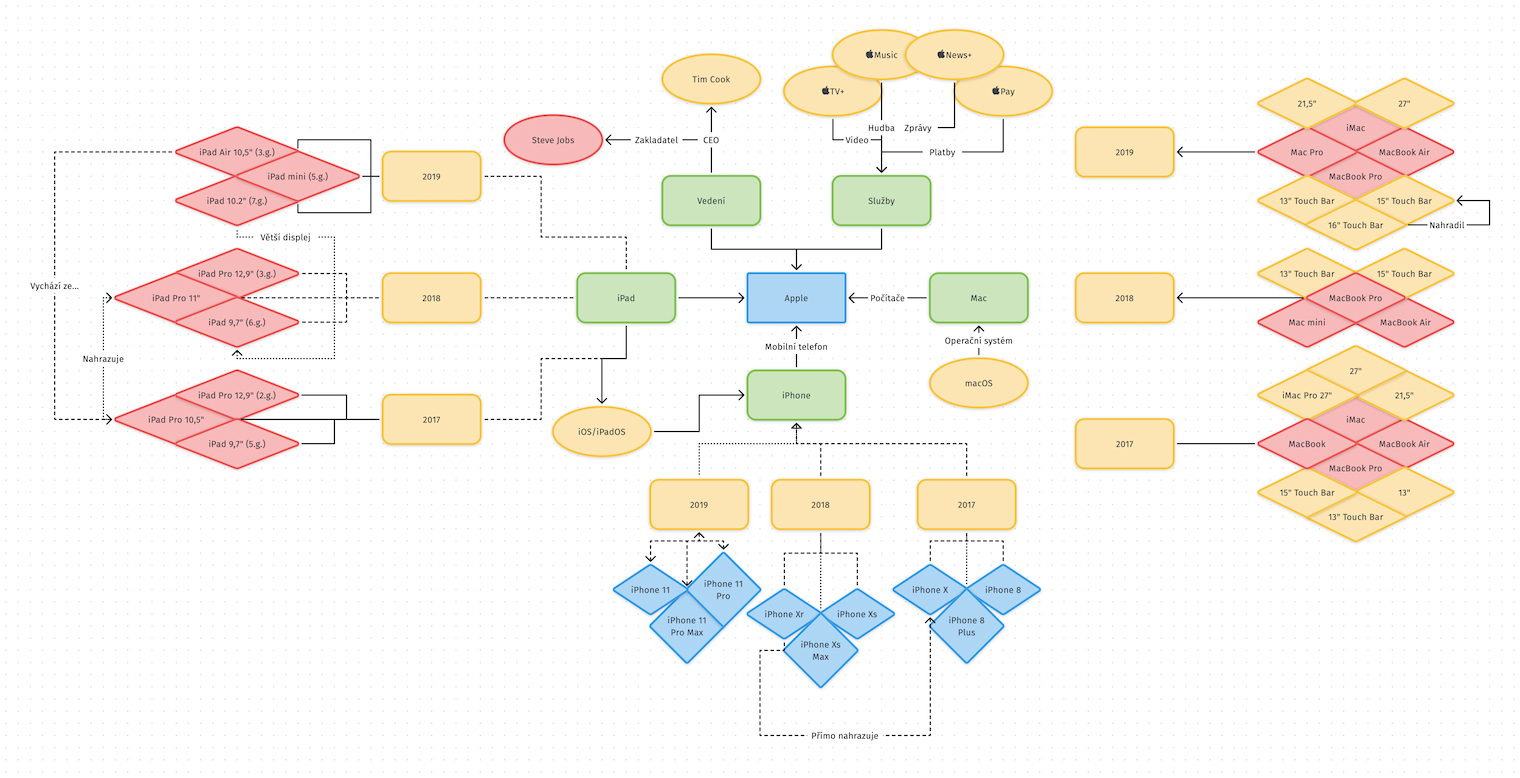
ທ່ານສາມາດກໍານົດລູກສອນໃຫ້ແຕ່ລະອົງປະກອບຈາກສີ່ດ້ານພື້ນຖານ, ບໍ່ເຫມືອນກັບ Diagrammix, ຕົວຢ່າງເຊັ່ນທ່ານບໍ່ສາມາດກໍານົດລູກສອນຈາກມຸມສະເພາະ. ດັ່ງນັ້ນ, ຖ້າທ່ານຕ້ອງການກໍານົດຫ້າອົງປະກອບຫຼືຫຼາຍກວ່ານັ້ນ, ທ່ານຈະຕ້ອງໃຊ້ hubs ທີ່ເຮັດວຽກໂດຍອັດຕະໂນມັດ. ທ່ານສາມາດເລືອກຈາກຫຼາຍປະເພດຂອງລູກສອນແລະອົງປະກອບໃນສີພື້ນຖານ - ສີແດງ, ສີເຫຼືອງ, ສີຟ້າແລະສີຂຽວ. ຫຼັງຈາກນັ້ນທ່ານສາມາດສ້າງຮູບຮ່າງຂອງອົງປະກອບ, ເຊິ່ງຍັງເຮັດວຽກຂ້ອນຂ້າງ intuitively, ແຕ່ບາງຄັ້ງຂ້າພະເຈົ້າມີບັນຫາກັບຮູບຮ່າງຂອງລູກສອນ, ໃນເວລາທີ່ໂຄງການເຮັດໃຫ້ທາງຂວາງທີ່ບໍ່ຈໍາເປັນ, ແລະໃນເວລາທີ່ທ່ານມີເຄືອຂ່າຍຫນາແຫນ້ນຂອງລູກສອນໃນຫນ້າຈໍ, ທ່ານສາມາດມີບັນຫາໃນການຮັບຮູ້. ເຂົາເຈົ້າ. ແຕ່ທ່ານສາມາດເພີ່ມປ້າຍໃສ່ກັບລູກສອນ, ທີ່ຂ້ອຍມັກ.
ສໍາລັບອົງປະກອບ, ມີພຽງແຕ່ທາງເລືອກທີ່ຈະປ່ຽນຄວາມກວ້າງຂຶ້ນກັບຈໍານວນຕົວອັກສອນແລະຊ່ອງຫວ່າງພາຍໃນ. ດັ່ງນັ້ນຖ້າທ່ານຕ້ອງການສ້າງຕາຕະລາງການອອກແບບ, ມັນອາດຈະບໍ່ເຮັດວຽກອອກສະເຫມີ. ນອກນັ້ນຍັງມີທາງເລືອກທີ່ຈະເພີ່ມສາຍເພີ່ມເຕີມໂດຍໃຊ້ປຸ່ມລັດແປ້ນພິມ Ctrl + Enter. ຈຸດທີ່ຫນ້າສົນໃຈອີກອັນຫນຶ່ງທີ່ເປັນມິດແມ່ນການສະຫນັບສະຫນູນສໍາລັບປ່ອງຢ້ຽມຫຼາຍ, ຫຼືແຖບ, ແລະດັ່ງນັ້ນຄວາມເປັນໄປໄດ້ຂອງການສ້າງແຜນວາດຫຼາຍຄັ້ງໃນເວລາດຽວກັນ. ຢ່າງໃດກໍຕາມ, ຫນ້າທີ່ເບິ່ງຄືວ່າຂ້ອຍເຊື່ອງໄວ້ຫຼາຍ, ແລະຖ້າມັນບໍ່ແມ່ນສໍາລັບຄວາມຢາກຮູ້ຂອງຂ້ອຍ, ຂ້ອຍອາດຈະໄດ້ຄົ້ນພົບມັນໃນເວລາຕໍ່ມາ. ສຸດທ້າຍ, ປະໂຫຍດອັນໃຫຍ່ຫຼວງແມ່ນການສະຫນັບສະຫນູນ autosave, ດັ່ງນັ້ນເມື່ອທ່ານບັນທຶກແຜນຜັງຂອງທ່ານເປັນໄຟລ໌, ທ່ານບໍ່ຈໍາເປັນຕ້ອງບັນທຶກມັນດ້ວຍຕົນເອງສໍາລັບການດັດແກ້ໃນອະນາຄົດ, ໂຄງການຈະເຮັດມັນສໍາລັບທ່ານ.
ເຖິງວ່າຈະມີພະຍາດເບົາຫວານໃນເບື້ອງຕົ້ນ, ຂ້າພະເຈົ້າຮູ້ສຶກວ່າຜູ້ພັດທະນາພາສາເຊັກໂກໄດ້ດູແລຄໍາຮ້ອງສະຫມັກທີ່ຫນ້າສົນໃຈສໍາລັບການສ້າງແຜນວາດ, ເຊິ່ງເຮັດວຽກຕາມຄວາມຕັ້ງໃຈທີ່ທ່ານຄາດຫວັງຈາກຜະລິດຕະພັນ Apple. ດັ່ງນັ້ນ, ນີ້ຈະຊ່ວຍໃຫ້ທ່ານສ້າງໄດ້ໄວ, ໂດຍບໍ່ມີການຕັ້ງຄ່າທີ່ບໍ່ຈໍາເປັນ, ທີ່ທ່ານສາມາດຈັດການກັບຕໍ່ມາ. ຂ້າພະເຈົ້າຍັງຄິດວ່າມັນເປັນການດີທີ່ app ຈະຮັບຮູ້ຖ້າຫາກວ່າລູກສອນຖືກມອບຫມາຍໃຫ້ບາງສິ່ງບາງຢ່າງແລະຖ້າຫາກວ່າບໍ່, ຈະບໍ່ປ່ອຍໃຫ້ທ່ານສ້າງມັນ. ບາງທີ, ແນວໃດກໍ່ຕາມ, ມັນຄວນຈະຖືກຄໍານຶງວ່າຄວາມງ່າຍດາຍຍັງນໍາເອົາຄວາມເປັນໄປໄດ້ຂະຫນາດນ້ອຍກວ່າສໍາລັບການປັບສາຍຕາ.